Montera och demontera drivrutinspaketen med iDRAC9
Summary: Montera eller demontera drivrutinspaketen med hjälp av iDRAC9 för att installera eller driftsätta operativsystemet på en Dell PowerEdge-server.
Instructions
Innehållsförteckning:
- Introduktion
- Nödvändig förhandsåtgärd
- Montera/demontera drivrutiner via iDRAC 9 GUI
- Montera/demontera drivrutiner via RACADM
Montera och demontera drivrutiner
När du installerar eller distribuerar ett operativsystem (OS) på en Dell PowerEdge-server krävs ytterligare maskinvarudrivrutiner för att operativsystemet ska installeras. Drivrutinerna för ett visst operativsystem kan extraheras på begäran i en dynamisk USB-partition med volymetiketten "OEMDRV". Os-installationsprogrammet förbrukar drivrutinerna från OEMDRV-partitionen vid tiden för OS-installationen. Detta ger operativsystemet alla nödvändiga drivrutiner som krävs för att slutföra installationen. Minska antalet enheter som kräver ytterligare drivrutiner efter installationen. När du har slutfört installationen kan OEMDRV-partitionen demonteras efter användning.
Det här är en av många alternativa metoder för att installera operativsystemet. Exempel: När du startar PXE på flera servrar tillhandahålls Dell-drivrutinerna till operativsystemet under installationen och du behöver inte ange LifeCycle Controller för varje system.
Drivrutinspaket för operativsystem som stöds
- Windows Server 2019
- Windows Server 2016
- Windows Server 2012 R2
- Red Hat Enterprise Linux 6.10 x64
- Red Hat Enterprise Linux 7.6 x64
- SuSE Enterprise Linux 15 x64
- För VMware, se SLN288152 för att hämta anpassad VMware som innehåller drivrutiner.
Nödvändig förhandsåtgärd
Fast programvara iDRAC9 3.30.30.30 eller senare och Dell OS-drivrutinspaketet krävs.
Dell OS-drivrutinspaketet är förinstallerat på moderkortets flashminne om du köpte operativsystemet med din server. Om operativsystemet inte ingick i beställningen kan du lägga till det.
Hämta fast programvara för iDRAC9 3.30.30.30 eller senare.
- Gå till supportwebbplatsen,ange service tag-numret för ditt system eller klicka på Bläddra bland alla produkter och välj din produkt.
- Klicka på fliken DRIVRUTINER och HÄMTNINGSBARA FILER och välj sedan iDRAC med Lifecycle Controller i kategori. Hämta den senaste iDRAC-uppdateringen och överför sedan till iDRAC-uppdaterings- och återställningsavsnittet.
Hämta Dell OS-drivrutinspaketet från supportwebbplatsen. -
- Gå till supportwebbplatsen,ange service tag-numret för ditt system eller klicka på Bläddra bland alla produkter och välj din produkt.
- Klicka på fliken DRIVERS and DOWNLOADS (Drivrutiner och hämtningsbara filer) på flikenDell OS Driver Pack (Dell OS-drivrutinspaket)i rutan med nyckelord. Dell OS-drivrutinspaket Hämta den senaste iDRAC-uppdateringen och överför sedan till iDRAC-uppdaterings- och återställningsavsnittet.
 Obs! När drivrutinspaketet är monterat är LifeCycle Controller inte tillgängligt under självtest för uppdateringar av den fasta programvaran.
Obs! När drivrutinspaketet är monterat är LifeCycle Controller inte tillgängligt under självtest för uppdateringar av den fasta programvaran.
* Systemet visar att LifeCycle Controller inte är tillgängligt vid självtest.
* iDRAC visar SUP018: En uppdatering av den fasta programvaran pågår redan. Vänta tills uppdateringen har slutförts och försök sedan igen.
Demontera drivrutinspaketet när operativsystemet har installerats för att återställa LifeCycle Controller till normal drift.
 Obs! Om operativsystemet redan har installerats kan du även montera drivrutinerna från iDRAC för att exponera OEMDRV-partitionen för operativsystemet. Sedan kan du söka efter nya drivrutiner i operativsystemet. Detta söker igenom den lokala hårddisken och även OEMDRV-partitionen.
Obs! Om operativsystemet redan har installerats kan du även montera drivrutinerna från iDRAC för att exponera OEMDRV-partitionen för operativsystemet. Sedan kan du söka efter nya drivrutiner i operativsystemet. Detta söker igenom den lokala hårddisken och även OEMDRV-partitionen.
Montera eller avmontera drivrutiner med hjälp av iDRAC9-användargränssnittet
- Logga in på serverns iDRAC. Gå till 1.Configuration > 2.Virtual Media > 3.Mount Drivers
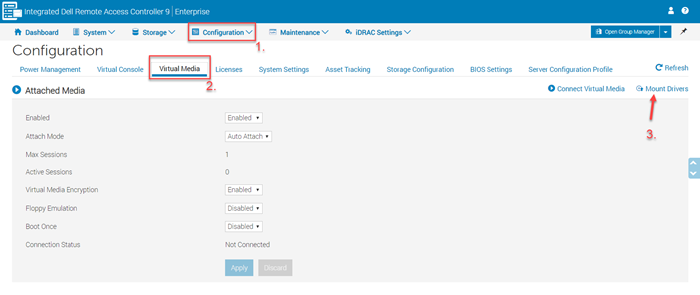
- Klicka på knappen Montera drivrutiner.
- Du kan välja operativsystemet i listrutan.

- Klicka på Jobbkö och vänta tills jobbet är 100 % innan du startar till operativsystemsmediet med F12 > USB/DVD/PXE eller virtuella medier.
- Installera operativsystemet som vanligt under installationen använder installationsprogrammet för operativsystemet de drivrutiner som är monterade.
Demontera drivrutiner med iDRAC
Gå till 1. Configuration > 2. Virtuella media > 3. Knappen Demontera drivrutiner visas om drivrutinerna redan är monterade.
Drivrutinerna ska demonteras när operativsystemet har installerats.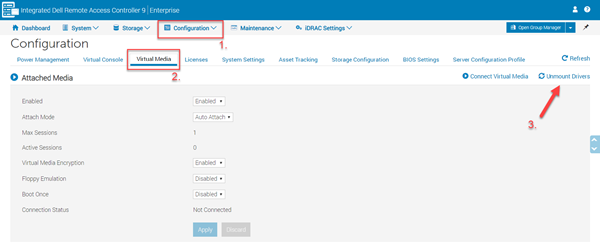
Montera eller demontera drivrutiner med RACADM
- Ta reda på vilka drivrutinspaket som är tillgängliga med lokal RACADM:
Eller genom att använda fjärransluten RACADM:
Utdata från dessa kommandon ger dig drivrutinspaketet och ett nummer.
- Montera med lokal RACADM:
Eller montera med fjärr-RACADM:
- Demontera lokal RACADM eller RACADM som fast programvara
Eller demontera med hjälp av fjärransluten RACADM: